Desenați imagini ale curbelor
· Curbe Elemente - unități și traiectorie;
· Schimba forma (edita) curba;
· Caracteristici ale diferitelor tipuri de noduri;
· Operațiuni pe curbe;
· Linii directoare pentru crearea de imagini ale curbelor.
Scopul acestei lecții - să învețe să creeze ilustrații ale curbelor.
Pentru a atinge acest obiectiv, puteți utiliza instrumentul Freehand (curba), și anume:
· Plasarea cursorul la punctul de plecare al liniei;
· Apăsați butonul mouse-ului și, fără a elibera aceasta, a muta cursorul în jurul câmpului de lucru;
· Eliberați butonul mouse-ului la sfârșitul curbei de desen.
Dacă încercați să creați o imagine în acest fel, atunci, de regulă, o dată ce atinge obiectivul. Prin urmare, este necesar să se îmbunătățească forma acestei curbe pentru a produce rezultatul dorit. CorelDRAW. Acesta oferă multe posibilități de a schimba forma (Editare) curbe.
Elementele esențiale ale curbelor sunt nodurile și traiectoria
Nodurile devin vizibile dacă selectați o formă instrument Figura), și faceți clic pe mouse-ul pe curba (fig. 1). Este în curba nodul își schimbă direcția.
Nodurile curba invizibil
Nodurile curbei vizibile
Fig. 1. Curba trase "de mână" instrument Freehand (Curve)
Crearea unei curbe, utilizatorul introduce un mouse pe panza electronice (ecran), un CorelDRAW. monitorizează schimbările în forma curbei și pune nodurile.
Traiectoria - o linie care leagă cele două site-uri învecinate. În orice moment, puteți schimba locația site-ului și forma traiectoriei.
DE REFERINȚĂ 1. Modificarea formei porțiunii curbe.
· Plasați cursorul mouse-ului pe un nod sau un traseu curbat.
· Apăsați butonul mouse-ului și, fără a elibera aceasta, trece la p ypco a câmpului de lucru.
Noi nu ar trebui să încerce să dea imediat forma perfectă a curbei. Acesta poate fi imposibil sau de a lua mult mai mult timp decât de editare (Fig. 2).
Curba Schița ca rezultat curba frântă modifica schița
Fig. 2. Curba înainte și după editare
În procesul de desen CorelDRAW. setează tipul fiecărui nod. Un nod primește un tip de „netede“ în cazul în care traiectoriile trec lin una în alta. În nodul viraje ascuțite primește linie de tip „ascuțite“ (fig. 3).
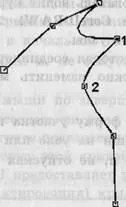
1 - nodul acut 2 - nod netezite
Fig. 3. Curba care cuprinde diferite tipuri de noduri
La editarea curbei CorelDRAW. Acesta funcționează cu trei tipuri de noduri:
Traiectoriile celor două părți simetrice în oglindă schimbare de asamblare. Feature noduri netezite - o schimbare în forma traiectoriei afectează forma celuilalt, dar ei nu se schimba oglinda. În unitatea de schimbare acută în formă de o singură cale nu afectează forma celuilalt.
Pentru a obține forma curba dorită, utilizatorul poate schimba tipul de nod.
În plus, CorelDRAW. Aceasta face posibilă:
· Conversia liniile în curbe și vice-versa;
· Se combină cele două într-o singură cale deschisă.
Toate aceste operații sunt efectuate cu ajutorul Shape proprietăți ale panoului de instrumente (Figura).
Înainte de a începe editarea curba, selectați Shape Tool (Figura), și faceți clic pe mouse-ul pe curba.
Pentru a schimba secțiunea curbei, este necesar să se aloce nodurile acestui site. Este important să ne amintim că instrumentul Pick (Pointer) vă permite să selectați una sau mai multe obiecte, precum și pentru a evidenția curba de noduri folosite Shape Tool (Figura).
SARCINĂ 2. Selectați nodul.
· Faceți clic pe butonul din stânga al mouse-ului pe nodul. Nodul selectat va fi vopsit în negru.
REFERINȚĂ 3. Selectați grupul de noduri.
· Selectați primul nod.
· Faceți clic pe mouse-ul în timp ce țineți apăsată tasta
· Întinde caseta punctată în jurul valorii de, un grup de noduri.
4. noduri de referință deselecta.
· Faceți clic pe mouse-ul oriunde pe ecran.
5. SARCINA Unselect o singură unitate selectată din grupul de noduri.
· Faceți clic clic pe nodul în timp ce țineți apăsat butonul
Dacă modelul este creat în miniatură mâini dizolvate instrument Freehand (Trace) „pentru valori mari ale netezime, contururile obținute destul de simplu. La o valoare mică a curbelor netezime generate reflectă în mod substanțial toată mișcarea mouse-ului, care permite să construiască o formă complexă linie. Cu toate acestea, în acest caz, un număr mare de noduri apare curba (Fig. 6). O astfel de curbă este destul de dificil de a edita, deoarece este dificil de a schimba forma curbei dintre nodurile aflate la distanțe mici. De preferință, schița conținea numărul minim de noduri. Acest lucru poate fi realizat dacă crea imagine miniatură într-un zig-zag și apoi transformată într-o curbă poligonal (fig. 2).
REFERINȚĂ 6. Conversia unei polilinii într-o curbă.
· Selectați Shape Tool (Figura).
· Faceți clic pe linia întreruptă.
Pe polilinie apar noduri. În linia întreruptă nu este posibil să se schimbe forma traiectoriei! (Verificați acest lucru: plasați cursorul pe calea, faceți clic pe butonul mouse-ului și pentru a muta cursorul în jurul câmpului de lucru).
· Evidențiați partea liniei rupte, care trebuie să fie transformată într-o curbă.
· Faceți clic pe panoul Properties.
La curba, puteți schimba cu ușurință forma traiectoriei.
Fig. 5. Curbe cu instrumentul Freehand (Curve)
pentru diferite valori ale netezimea
ZADANIE7. Schimbați tipul de nod.
Butonul corespunzător tipului selectat de nod în panoul Properties - nici un contrast.
· Faceți clic pe unul dintre butoanele contrastante de pe bara de proprietăți.
Notă. Observați modul în care tipul de nod afectează schimbarea în căile adiacente. Experiment cu toate tipurile de noduri.
SARCINĂ 8. Se adaugă nod.
· Faceți clic pe locația curbei, care ar trebui să fie adăugate la nodul.
· Faceți clic pe panoul Properties.
JOB 9. Scoateți nodul.
· Faceți clic pe panoul Properties.
REFERINȚĂ 10. Redimensionarea parte a curbei.
· Selectați nodurile porțiune curbă.
· Faceți clic pe panoul Properties.
Acum, porțiunea curbă înconjurată de rama de marcare.
· A micșora sau mări dimensiunea căile selectate.
REFERINȚĂ 11. Executare porțiune curbă de rotație.
· Selectați nodurile porțiune curbă.
· Faceți clic pe panoul Properties.
Acum, porțiunea curbă înconjurată de săgeți duble.
· Plasați cursorul mouse-ului pe unul dintre săgeata curbată.
· Apăsați butonul mouse-ului pentru a roti calea selectată atunci când butonul este apăsat în direcția cea bună.
· Eliberați butonul mouse-ului atunci când curba ajunge în poziția dorită.
· Selectați nodul în care se întâmplă pauză curba.
· Faceți clic pe panoul Properties pe butonul care reprezintă separarea nod.
Acum, în locul nodului selectat a transformat două noduri care pot fi diluate.
ZADANIE13. Se combină cele două curbe.
· Selectați un instrument de preluare curbă (indicatorul).
· Executați Aranjați / Combină (Sort / Connect).
Acum curbe formează un singur circuit.
· Selectați Shape Tool (Figura).
· Selectați pe fiecare curbă un nod (adică curbele de asociere apar la aceste noduri).
· Click pe proprietățile panoului de comanda, care simbolizează o legătură între două noduri.
Notă. Atunci când se lucrează cu curbe trebuie să ne amintim că fiecare nod poate include maximum două căi.
Creați următoarea ilustrație a curbelor: